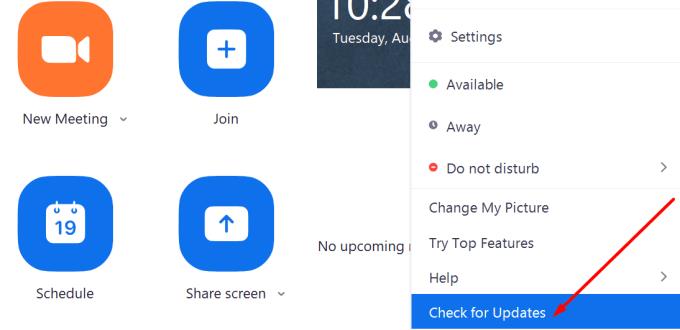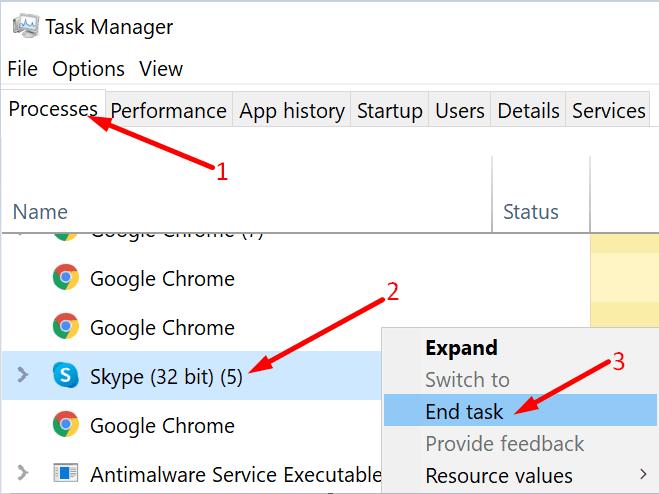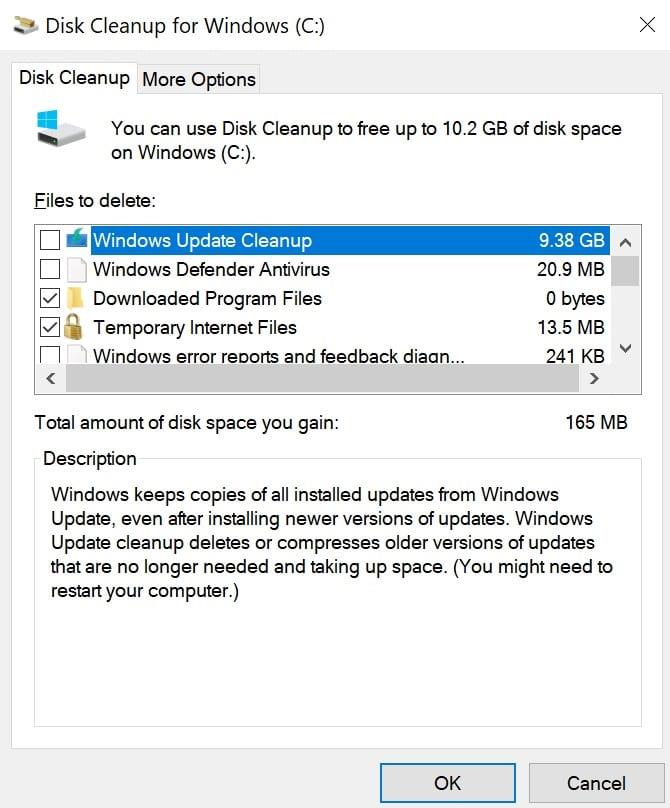Το ζουμ μπορεί μερικές φορές να σταματήσει απροσδόκητα όταν οι χρήστες προσπαθούν να συνδεθούν ή να χρησιμοποιήσουν τη λειτουργία σύσκεψης. Τίποτα δεν συμβαίνει με το ίδιο το σύστημα. Ο υπολογιστής σας συνεχίζει να λειτουργεί όπως αναμένεται. Αλλά όταν οι εφαρμογές Zoom κλείνουν ξαφνικά, τελειώνουν και όλες οι σχετικές διαδικασίες.
Τις περισσότερες φορές, μπορείτε να επανεκκινήσετε γρήγορα την εφαρμογή. Αλλά το να γνωρίζετε ότι το Zoom μπορεί να κλείσει απροσδόκητα και πάλι μπορεί να είναι πραγματικά απογοητευτικό. Ας δούμε πώς μπορείτε να το αποτρέψετε από αυτό.
Τι να κάνετε εάν το ζουμ σταματήσει απροσδόκητα
Ελεγχος για ενημερώσεις
Βεβαιωθείτε ότι η εφαρμογή Zoom είναι ενημερωμένη. Εκκινήστε το πρόγραμμα-πελάτη επιφάνειας εργασίας, συνδεθείτε και κάντε κλικ στην εικόνα του προφίλ σας. Στη συνέχεια, κάντε κλικ στο Έλεγχος για ενημερώσεις . Εγκαταστήστε την πιο πρόσφατη έκδοση της εφαρμογής και επανεκκινήστε τον υπολογιστή σας. Επανεκκινήστε το Teams και ελέγξτε αν η εφαρμογή εξακολουθεί να τερματίζει απροσδόκητα.
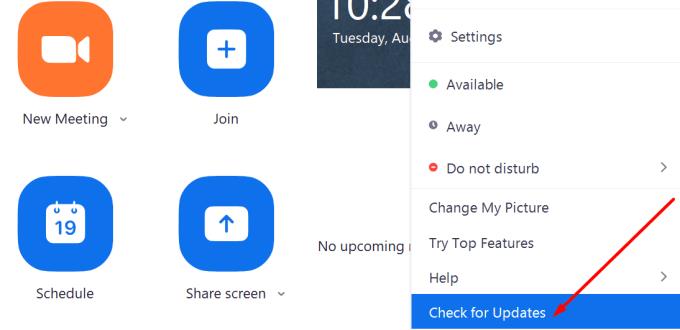
Επιπλέον, μπορείτε να ελέγξετε τις Ενημερώσεις των Windows. Μεταβείτε στις Ρυθμίσεις και κάντε κλικ στην Ενημέρωση και ασφάλεια . Στη συνέχεια, κάντε κλικ στο κουμπί Έλεγχος για ενημερώσεις και πραγματοποιήστε λήψη τυχόν ενημερώσεων που εκκρεμούν.
Κλείστε άλλα προγράμματα
Οι εφαρμογές και τα προγράμματα που εκτελούνται στο παρασκήνιο ενδέχεται μερικές φορές να παρεμβαίνουν στο Zoom. Εάν αυτά τα προγράμματα μπλοκάρουν το εκτελέσιμο αρχείο, το Zoom θα διακοπεί και θα κλείσει απροσδόκητα.
Τέτοια ζητήματα παρουσιάζονται συνήθως εάν άλλες εφαρμογές χρησιμοποιούν την κάμερα. Εκκινήστε τη Διαχείριση εργασιών και κάντε κλικ στην καρτέλα Διεργασίες . Στη συνέχεια, κάντε δεξί κλικ στο πρόγραμμα που θέλετε να κλείσετε και επιλέξτε Τέλος εργασίας . Ελέγξτε εάν παρατηρήσετε βελτιώσεις.
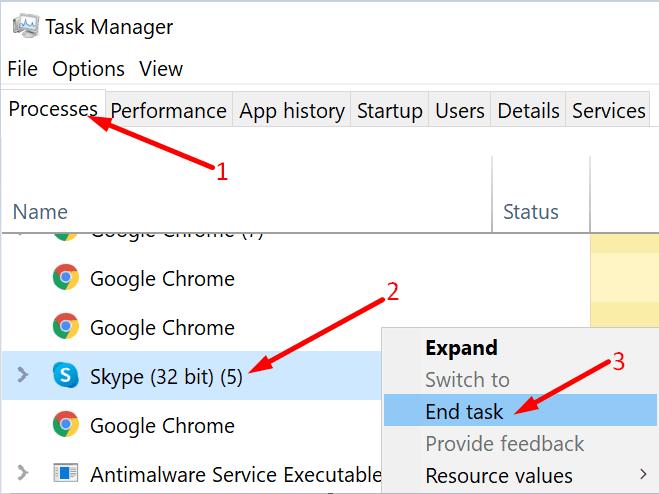
Εκκαθάριση ανεπιθύμητων αρχείων
Επιπλέον, εκτελέστε την Εκκαθάριση δίσκου για να διαγράψετε όλα τα ανεπιθύμητα αρχεία από τον υπολογιστή σας. Λάβετε υπόψη ότι τα προσωρινά αρχεία ενδέχεται μερικές φορές να παρεμβαίνουν στο Zoom.
Εκκινήστε το Disk Cleanup και επιλέξτε την κύρια μονάδα δίσκου (όπου εγκαταστήσατε το λειτουργικό σύστημα και τα προγράμματά σας).
Περιμένετε έως ότου το εργαλείο σαρώσει τα αρχεία σας. Επιλέξτε τα δύο πλαίσια ελέγχου των Προσωρινών αρχείων και πατήστε OK για να καταργήσετε αυτά τα αρχεία.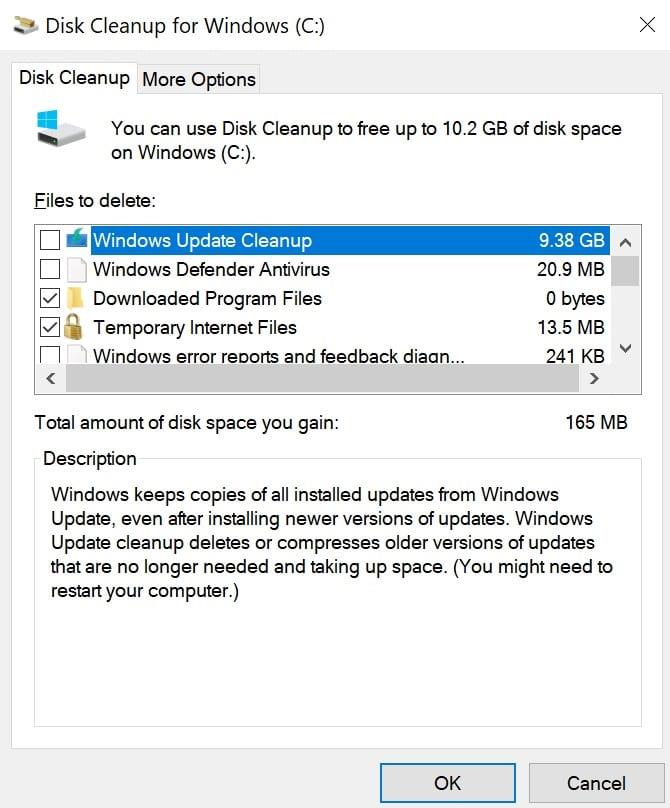
Κάντε επανεκκίνηση του υπολογιστή σας και εκκινήστε ξανά το Zoom.
συμπέρασμα
Εάν το Zoom κλείσει ξαφνικά, αυτό θα μπορούσε να υποδηλώνει ότι άλλο πρόγραμμα βρίσκεται σε διένεξη με την εφαρμογή. Επιπλέον, αυτό θα μπορούσε επίσης να σημαίνει ότι το Zoom δεν μπορεί να έχει πρόσβαση στους απαραίτητους πόρους του συστήματος για την εκτέλεση όλων των διαδικασιών του.
Καταφέρατε να λύσετε αυτό το θέμα; Ας συνεχίσουμε τη συζήτηση στα σχόλια παρακάτω.